Photolemur 評論:這個 AI 照片編輯器值得嗎?
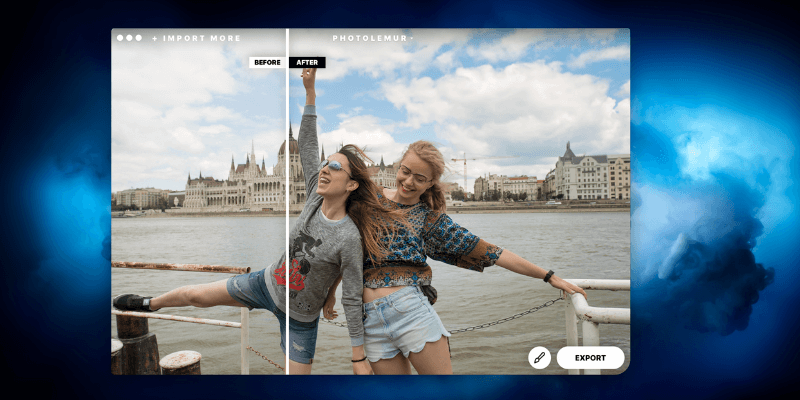
Photolemur
總結
如果您不喜歡胡亂擺弄您的照片以獲得最佳照片,那麼恰當地命名為 Photolemur 旨在為您完成這項工作,只需點擊幾下鼠標。
它適用於 Mac 和 Windows。 該程序擁有先進的人工智能,可以自動將您的照片調整為最佳設置,並根據您的業餘愛好創建專業照片。
該程序不適用於專業的照片編輯/攝影師,實際上在用戶生成的圖像調整方面非常有限。 但是,它是快速輕鬆編輯的絕佳選擇,特別是如果您想發佈到社交媒體或只是提高圖像質量。
我喜歡什麼: 很簡單的app,可以很快掌握。 批量上傳器似乎有效且快速地工作。 時尚的界面,易於使用。
我不喜歡什麼:對照片編輯的控制非常少。 來自支持團隊的電子郵件回復不夠有啟發性。
快速更新: Photolemur 已與最新版本的 發光度 並且某些功能和定價已經改變。 我們可能會在不久的將來更新文章。
什麼是光狐猴?
它是一款由人工智能驅動的照片編輯工具,只需單擊幾下即可編輯所有照片,從而獲得最佳照片。
Photolemur 安全嗎?
Photolemur 是免費的嗎?
不,Photolemur 不是免費軟件。 您可以從他們的網站為 Mac 或 Windows 購買它。 如果您不確定是否要購買 Photolemur,您也可以嘗試使用 此處提供免費版本.
Photolemur vs Luminar:有什麼區別?
Photolemur 和 Luminar 實際上都屬於同一家公司,但它們針對的受眾卻截然不同。
- 設計快速簡單
- 一次對多張照片進行簡單的編輯
- 基本導出選項
- 旨在供那些只想讓照片看起來更好一點的普通人使用
- 全套圖像編輯工具,包括顏色調整、通道、曲線、圖層和其他功能
- 一次對單張照片進行專業編輯
- 以幾種不同的方式導出最終圖像
- 供攝影師和其他攝影專業人士使用
Photolemur 和 Luminar 都可以用作 Adobe 產品的插件。 此外,Luminar 可以與 Aperture 一起使用。
由於 Luminar 是一個功能更全的程序,你還可以安裝插件,例如 Snapheal 或極光 HDR。 這樣,它既可以作為獨立程序,也可以作為插件。
為什麼相信我的這篇評論
我叫妮可。 我喜歡嘗試新技術並準確了解最新程序、軟件和應用程序的運行情況。 就像你一樣,我是一個消費者,我想在購買任何東西之前更多地了解可用的東西。
我對 Photolemur 的評論完全沒有偏見,也沒有開發商贊助。 此外,我所有的見解都直接來自使用該程序。 每一張截圖都來自我自己的測試,每一行文字都是根據我自己的經驗寫的。 因此,您可以相信這裡的信息是準確的,並且在設計時考慮了您的最大利益,而不是開發人員的利益。
Photolemur的詳細評論
如何操作
Photolemur 有很多功能,所以讓我們來詳細分析一下該程序提供的功能。 一旦您安裝程序(通過官方下載或通過 Setapp)並首次啟動它,您將看到此屏幕:
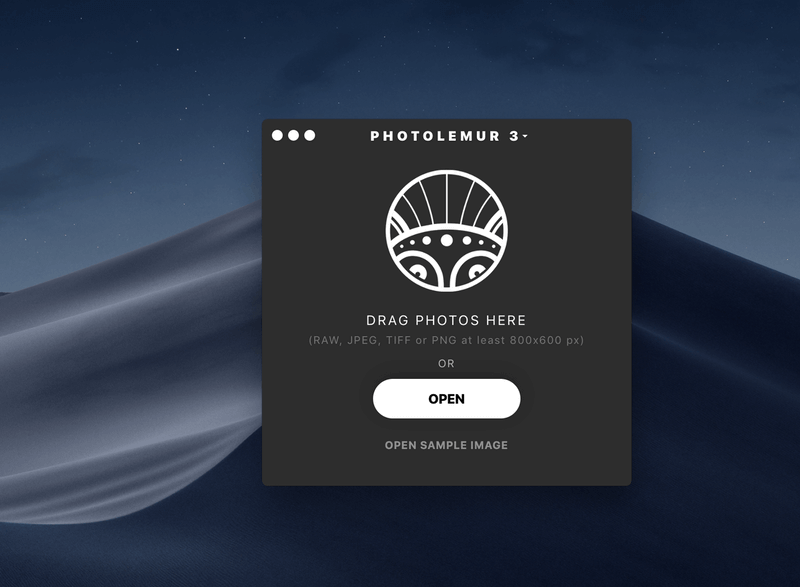
它從一開始就設計為易於使用,上傳器也不例外。 放入圖像後,您會在 Photolemur 創建初始編輯時看到一個簡短的加載屏幕。
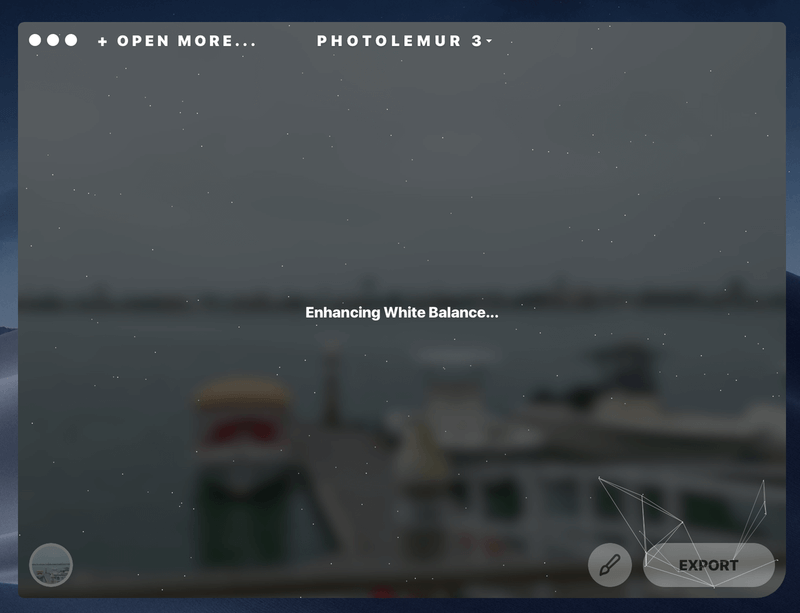
每張圖像似乎需要大約 1 到 5 秒。 完成此操作後,您將看到圖像的默認編輯。 在這種情況下,我上傳了一張在我訪問過的碼頭拍攝的照片。 原版有點沉悶,但 Photolemur 創造了一個色彩更鮮豔的增強版。
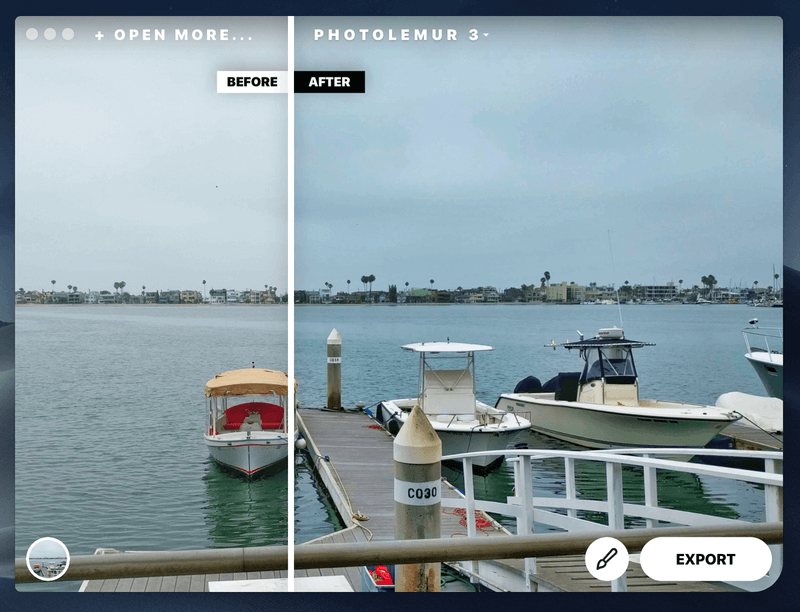
中間的白線可以拖過圖像,以便您可以看到不同部分的變化,也可以一直拉到一側以查看完整的圖像。
您可以更改圖像上的編輯強度,儘管您不能對編輯細節進行太多更改。 為此,請單擊右下角的畫筆圖標。

然後,將綠點向左移動以減少對圖像的影響,或向右移動以獲得更強的效果。 小笑臉圖標是指面部增強的設置。 如果您單擊此圖標,Photolemur 將在您的圖像中搜索人臉並嘗試增強它找到的任何人臉。 這也將激活第二個設置,“眼睛放大”。
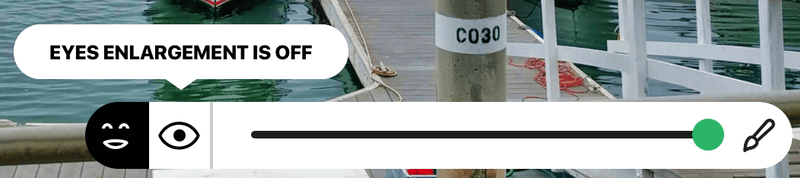
這是可用於更改圖像編輯的全部調整範圍。
樣式
在每張圖片的左下角,您會看到一個小圓圈圖標。 單擊一次以顯示樣式菜單。

默認有 7 種風格:“No Style”、“Apollo”、“Fall”、“Noble”、“Spirited”、“Mono”和“Evolve”。 這些樣式按鈕本質上用作過濾器。 如果按一個,Photolemur 將需要 1 到 5 秒來加載應用了新樣式的圖像的新版本。
例如,在這裡我將“Evolve”樣式應用於我的圖像:
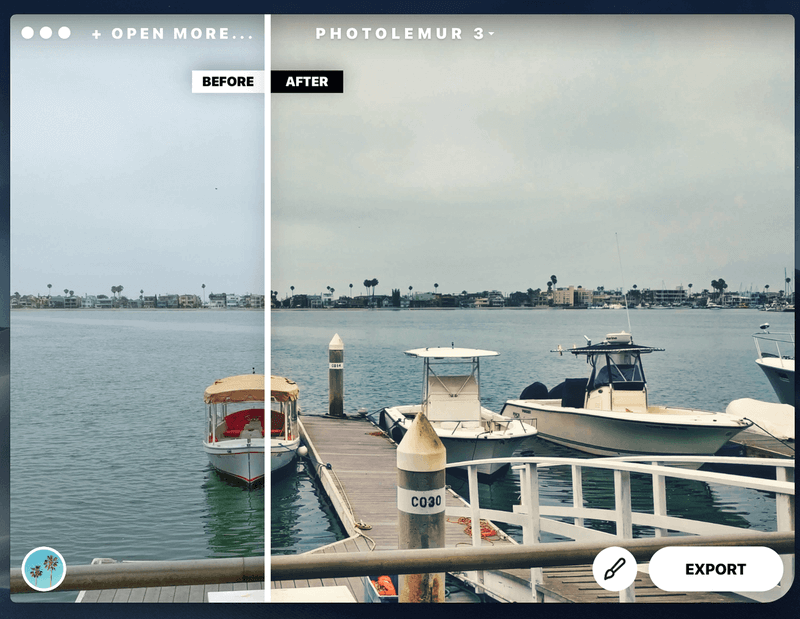
這使它看起來比原始圖像更複古或更古老。
您可能會注意到樣式欄右側有一個小“+”圖標。 這是“獲取新樣式”按鈕。 它可以用來從網上安裝其他樣式……至少在理論上是這樣。 在撰寫本文時,此按鈕實際上會將您重定向到以下網頁:
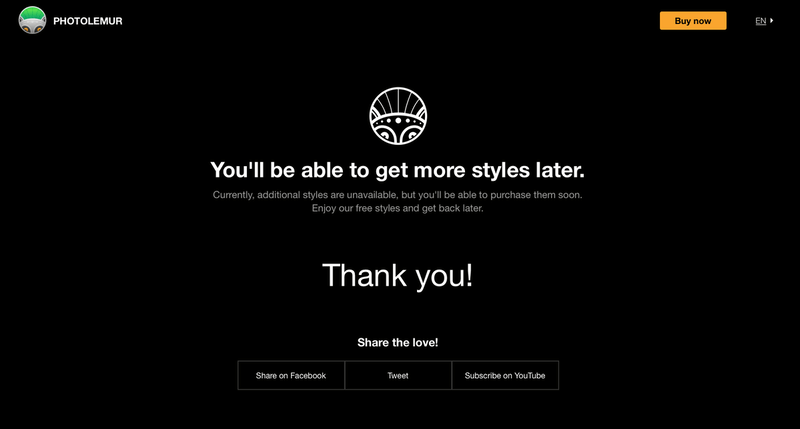
但是,我認為重要的是要注意此頁面顯示您將能夠購買其他樣式。 我就此事聯繫了 Photolemur 以獲得更多信息。
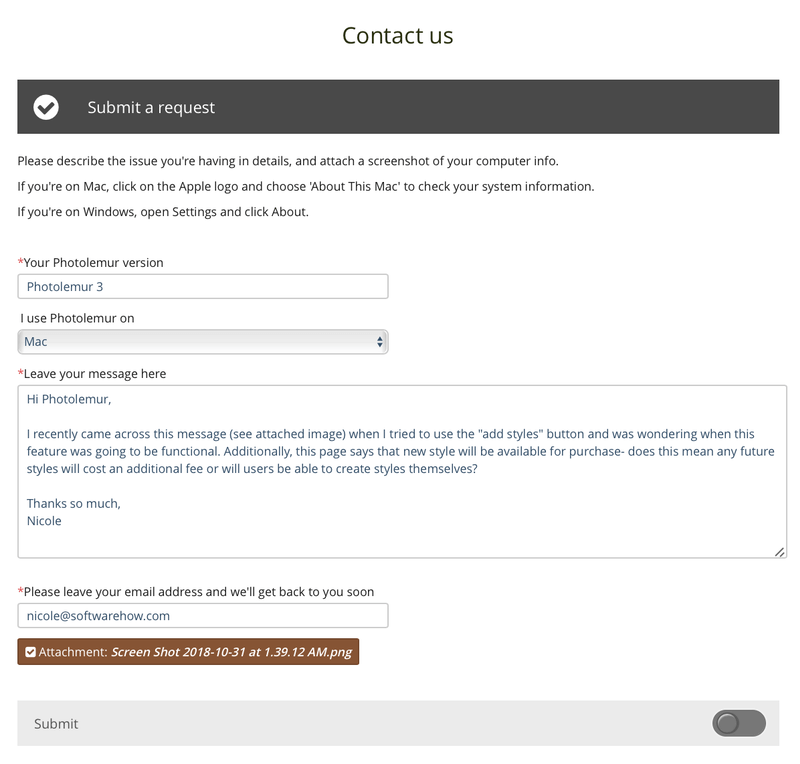
Photolemur 給我發了以下回复:
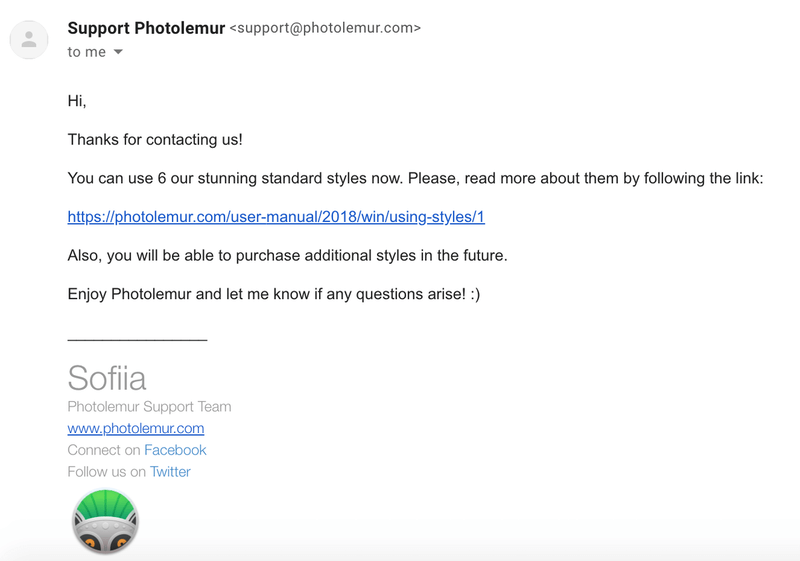
不幸的是,我發現這個答案不夠有啟發性。 畢竟,我已經問過他們什麼時候可以買到這種款式,以及他們是否都會付錢——我已經知道它甚至在製作中,並附上了一張截圖。 他們的電子郵件並沒有真正說明任何新內容,因此在它實際發布之前,用戶似乎會對這封郵件一無所知。
批量上傳
打開 Photolemur 時,您可以選擇一次選擇多張圖像,而不僅僅是單張照片。 只需按 SHIFT + 左鍵單擊,然後選擇“打開”。
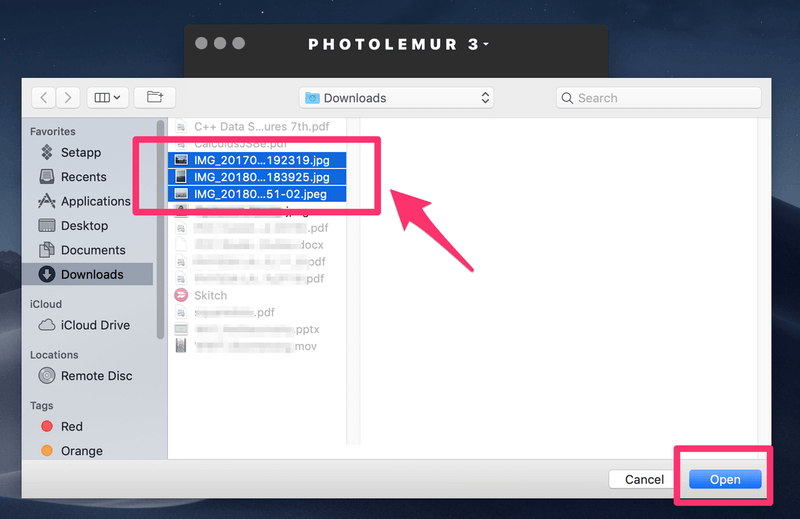
在這裡,我選擇了我的三張圖片。 起初,當這些圖像上傳時,它們看起來與原始文件相同。 然而,幾秒鐘後,它們變成了更加生動的圖像。
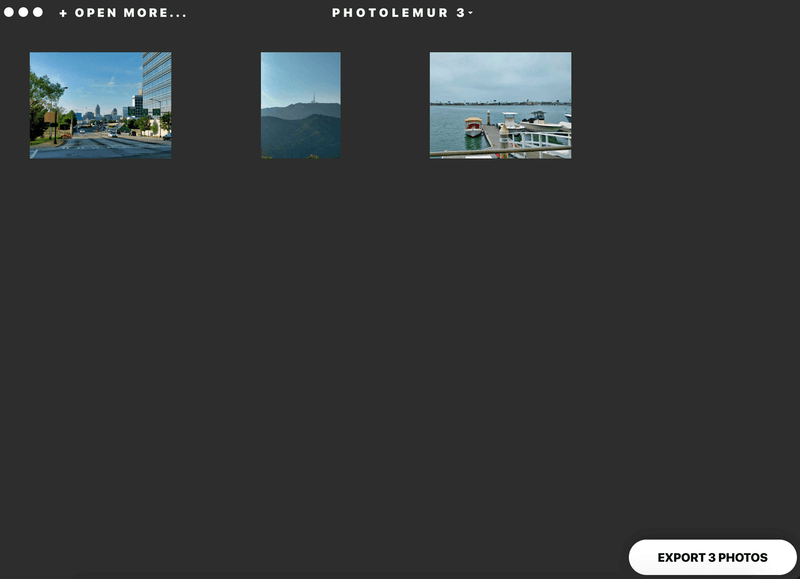
單擊任何特定圖像將在子窗口中打開編輯器,您可以在其中調整該鏡頭。
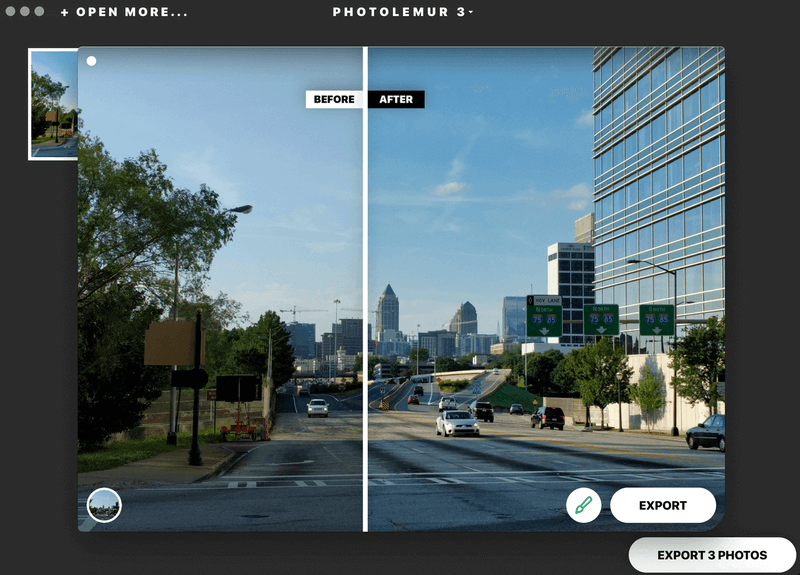
您不能對已上傳的所有照片進行整體編輯。
批處理上傳器似乎工作有效。 它可以快速編輯您的照片並將默認的“無風格”效果應用於您的所有圖像。 它還可以輕鬆地立即導出更改後的圖像。
但是,如果您想單獨調整照片,甚至作為一組調整照片,您會發現手動調整批次中的每張照片很乏味。 當您對圖像的默認設置能夠達到的效果感到滿意時,最好使用批量上傳。
出口
當您完成編輯並準備將圖片發送回程序後,有幾個選項。
如果您一次導出多個圖像,您唯一的選擇是保存到磁盤或通過電子郵件發送。 但是,如果您導出單個圖像,您也可以鏈接到 SmugMug 帳戶。
如果您選擇“磁盤”,您會看到一個小窗口彈出,您可以在其中重命名文件並選擇您想要保存的類型。 您可以選擇 JPEG、PNG、TIFF、JPEG-2000、Photoshop (PSD) 和 PDF。
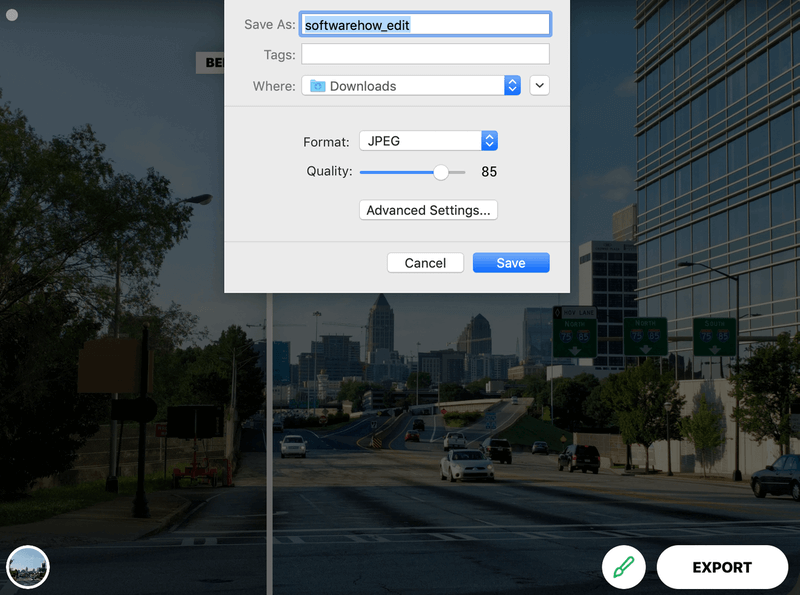
在每種類型的下方,您還會看到一個小按鈕,上面寫著“高級設置”。 如果單擊此按鈕,您將被重定向到更深入的導出屏幕。
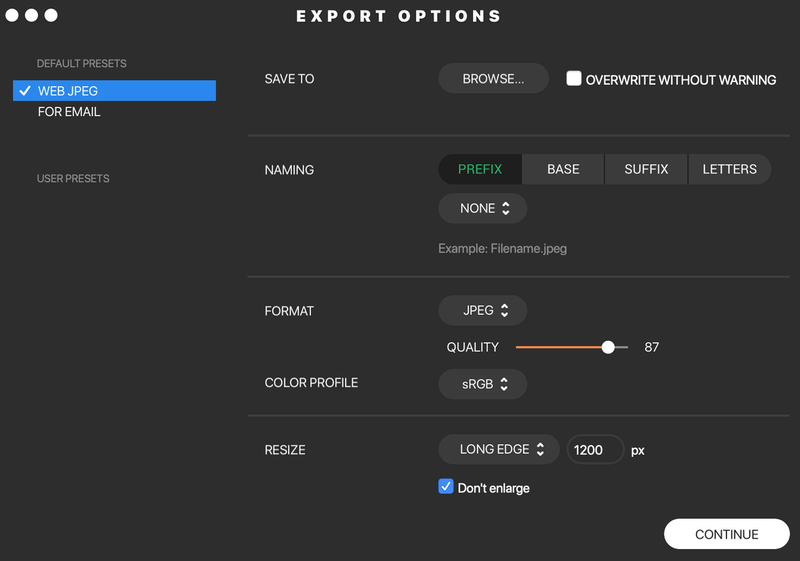
在這裡,您可以更改通常設置為默認值的顏色設置和其他特殊文件功能。
如果您選擇“電子郵件”來導出圖像,您將看到以下屏幕:
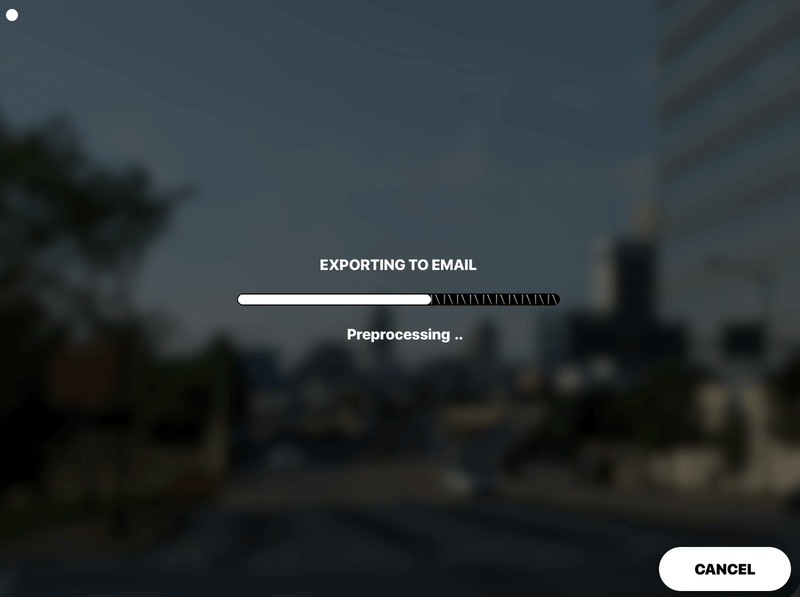
導出完成後,Photolemur 將自動啟動您的默認電子郵件客戶端並將完成的照片附加到電子郵件草稿中。
插件
像許多照片編輯程序一樣,Photolemur 包括作為插件的功能,以提供更強大的選項,例如 Adobe公司的Photoshop 而不是作為一個獨立的應用程序工作。
為了將 Photolemur 作為插件安裝,您需要 Adobe CS5 或更高版本。 之後,打開 Photolemur。 在應用程序菜單上,轉到 Photolemur 3 > 安裝插件.
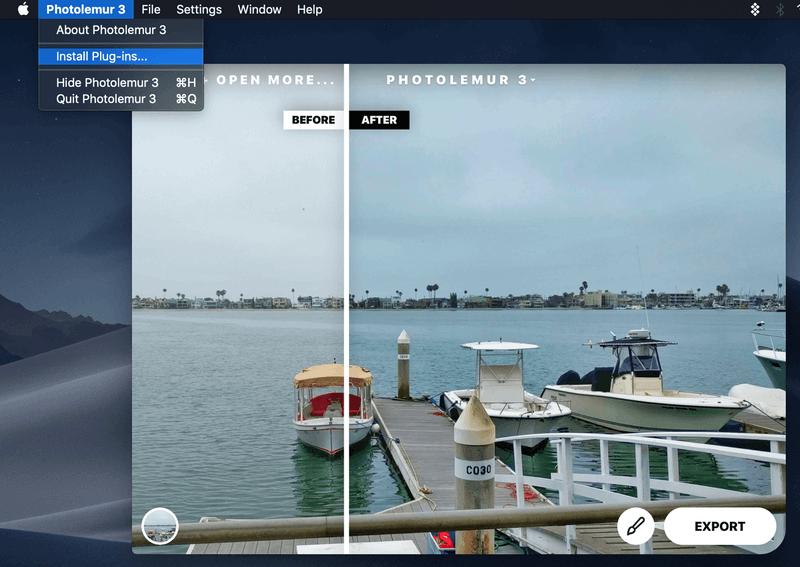
完成此操作後,系統將提示您將 Photolemur 與您選擇的 Adobe 應用程序鏈接,如下所示:
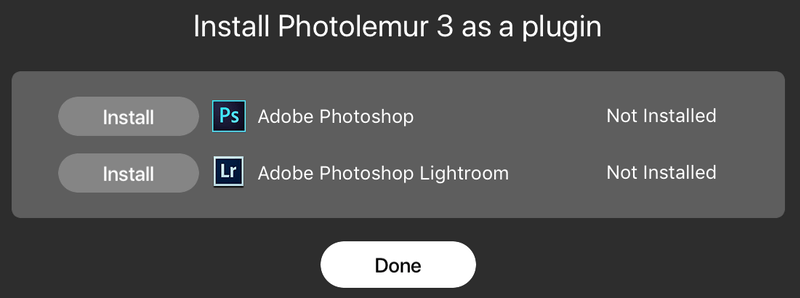
安裝後,它應該像您在 Photoshop 上安裝的任何其他插件一樣可用,或者 Lightroom中.
我的評分背後的原因
有效性:3.5/5
如果您總是對一鍵編輯感到滿意,那麼 Photolemur 可能適合您。 值得稱讚的是,它確實可以快速完成工作,並且在用戶端花費最少的精力。 但是,照片調整併不是萬能的。 雖然 Photolemur 可以在某些照片上做得很好,但在其他照片上肯定是不夠的。 此外,缺乏為用戶提供的工具意味著您無法在軟件不符合預期時對其進行補償。 另一方面,一些漂亮的功能,例如批量編輯和導出,確實有助於讓它更加可信。 Photolemur 對於隨意或偶爾使用是有效的,但絕對沒有比這更費力的了。
價格:3 / 5
如果您已經訂閱了 10 美元/月的 Setapp,那麼 Photolemur 是可以訪問且價格合理的,特別是因為您還可以獲得幾十個其他應用程序。 但作為一個獨立的應用程序,Photolemur 絕對是昂貴的一面。 特別要考慮編輯照片的限制:該應用程序只允許您使用內置樣式和自動調整,並且沒有供用戶使用的特殊滑塊。 與更強大和更便宜的替代品相比,Photolemur 有點不足。
易用性:5/5
Photolemur 的簡單性是其最大的賣點和最佳功能之一。 它乾淨直觀,可產生近乎即時的結果。 你不需要任何手冊或指南來學習如何使用它——從你打開應用程序的那一刻起,一切都是不言自明的。 雖然簡單性可能不是專業攝影師所需要的,但它使業餘編輯變得輕而易舉。
支持:3.5/5
就技術支持而言,Photolemur 足以應付。 但是,您應該記住,該應用程序非常簡單,用戶很少需要幫助。 程序網站上有一組官方的常見問題解答和教程頁面。 雖然電子郵件支持在技術上是可用的,但您需要深入研究“我們可以為您提供什麼幫助”部分才能找到它。 即便如此,我發現電子郵件支持乏善可陳。 當我嘗試詢問有關自定義樣式的問題時,我收到的回复僅包含網站上已有的信息。 總的來說,支持是可用的,但並不廣泛。
Photolemur 替代品
Adobe公司的Photoshop
如果你真的想進入照片編輯,那麼 Photoshop中 是要走的路。 它確實帶有基於訂閱的高昂價格標籤,但當您使用行業黃金標準的軟件時,這就是現實。 Photolemur 根本沒有學習曲線,而 Photoshop 則非常陡峭。 但是,您將可以訪問更多用於處理圖像的工具。 閱讀我們的全文 Photoshop 審查 更多。
iPhoto /照片
您計算機的默認照片查看器和編輯器功能比您想像的要強大得多,而且它是完全免費的。 為了 Mac用戶, iPhoto 提供了大量的編輯選項,這些選項多年來一直在增長。 你可以閱讀關於 在此處使用照片進行編輯。 論壇 Windows用戶,新風格的照片應用程序也將能夠支持您的編輯冒險,並且您可以 看看這裡如何. 這兩個應用程序都提供了一整套過濾器、滑塊和調整工具。
Snapseed
兩者都可用 iOS 及 Android 用戶,Snapseed 是 Photolemur 的絕佳免費替代品。 儘管它不包括強大的自動調整功能,但它確實添加了許多您可以手動使用的滑塊和調整選項。 它比使用您的默認照片編輯器(或 Photolemur)更先進,而且它也會定期更新。 但是,它不提供批量編輯,更適用於小規模編輯。
您還可以閱讀我們對最佳照片編輯器的綜述 Windows 及 Mac 這裡。
結論
對於偶爾的快速簡單的編輯,Photolemur 可以完成工作。 它擁有一個自動調整圖像的人工智能; 每張照片的處理時間僅為幾秒鐘。
我會推薦 Photolemur 對於任何想要快速編輯照片而又不了解其背後過程的人。 該軟件旨在快速簡便,因此對於只想為幾張照片增添趣味的普通人來說很有意義。
另一方面,如果您真的想深入研究照片編輯,這不適合您。
最新文章